现在很多的新电脑都是预装win10系统了,对于一些不习惯使用win10的小伙伴想给电脑安装win10和win7双系统使用。那么win10下如何安装win7双系统?下面小编教下大家win10装win7双系统教程。
具体的步骤如下:
1、安装方法如下: 首先打开Win10系统并且准备好Win7安装包,然后在Win10系统中的系统目录下(也就是你的C盘)根据:本地磁盘C→windows→Boot→EFI→找到bootmgr.efi文件后复制。
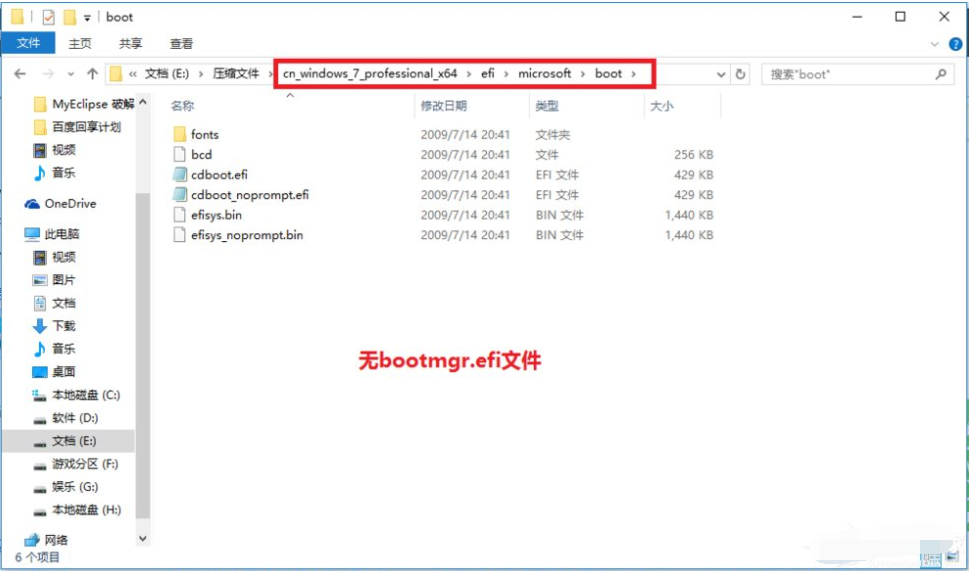
2 、随后在Win7安装包中根据:efi→microsoft→boot如下图所示。文件夹中无bootmgr.efi文件。
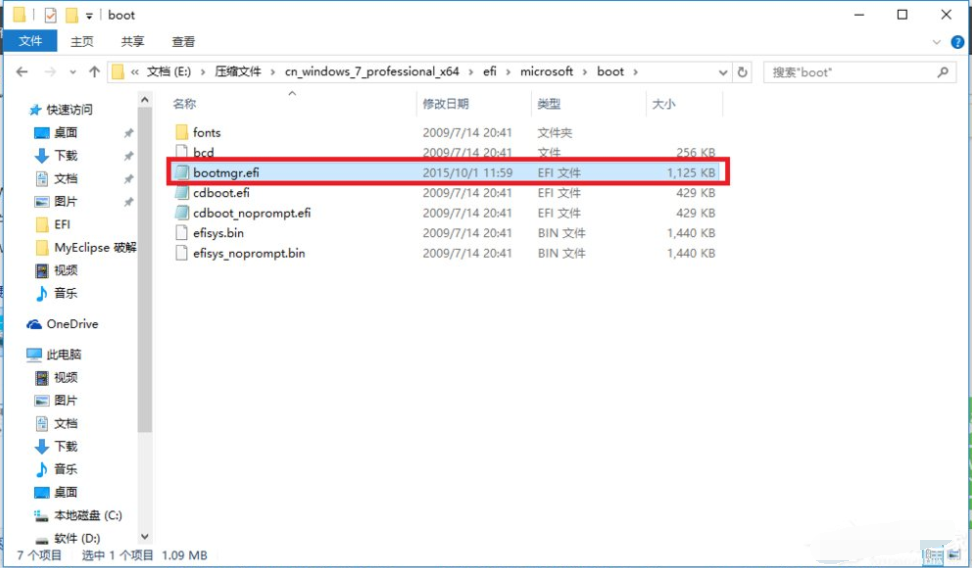
3、将第三步中的bootmgr.efi复制到此目录下,然后将名字改为bootx64.efi,这是前序步骤。
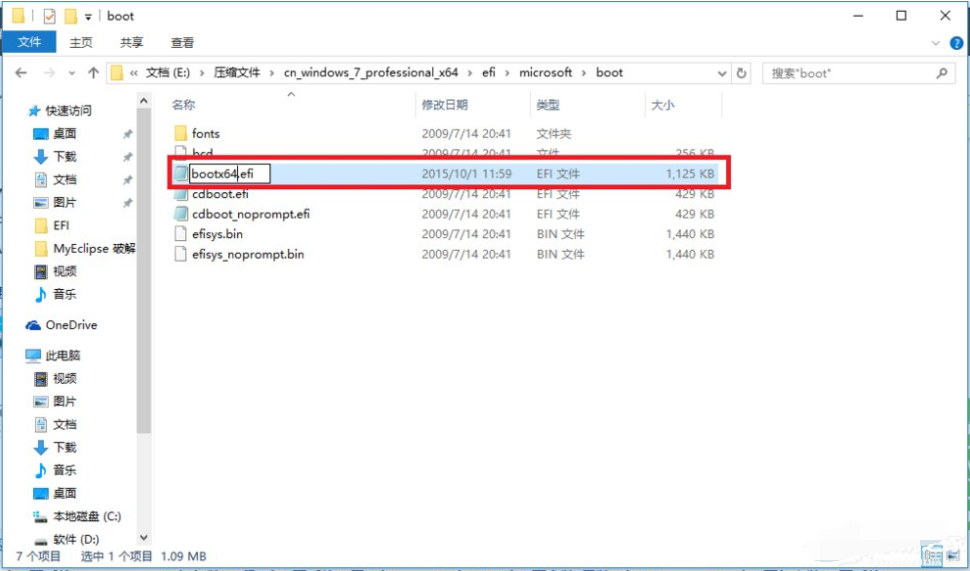
4、这里就可以进行安装了,点击Win7目录下的setup.exe进行安装。

5、随后弹出如下窗体之后选择现在安装。
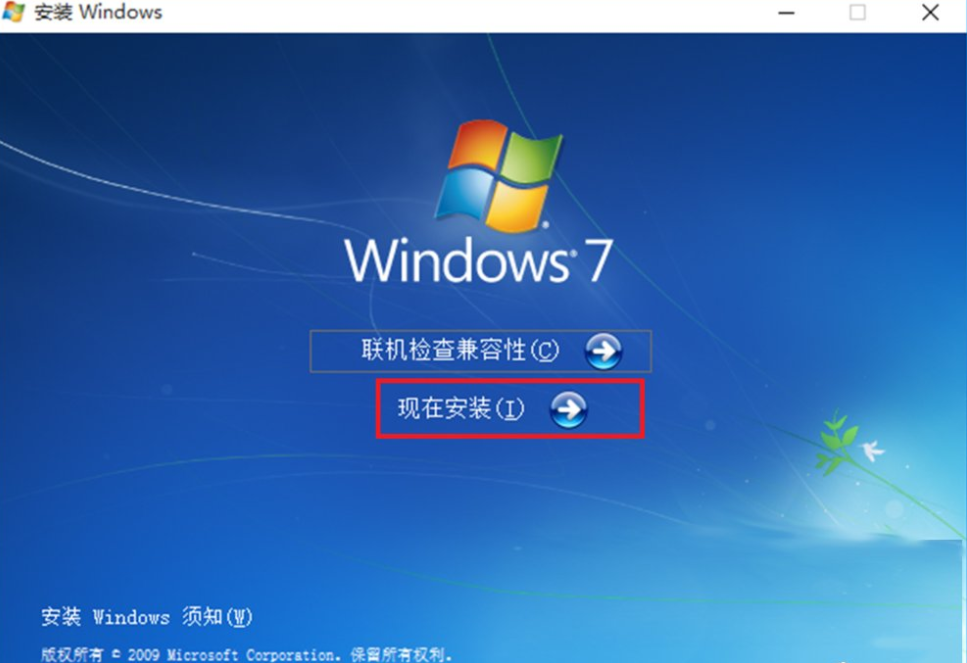
6、选择不获取最新安装。
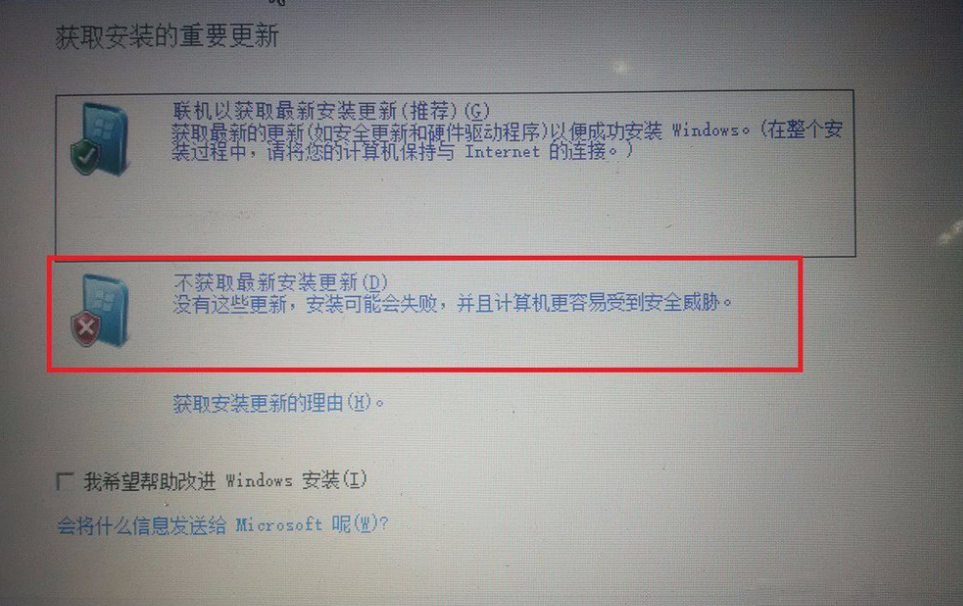
7、接受条款后选择自定义安装。
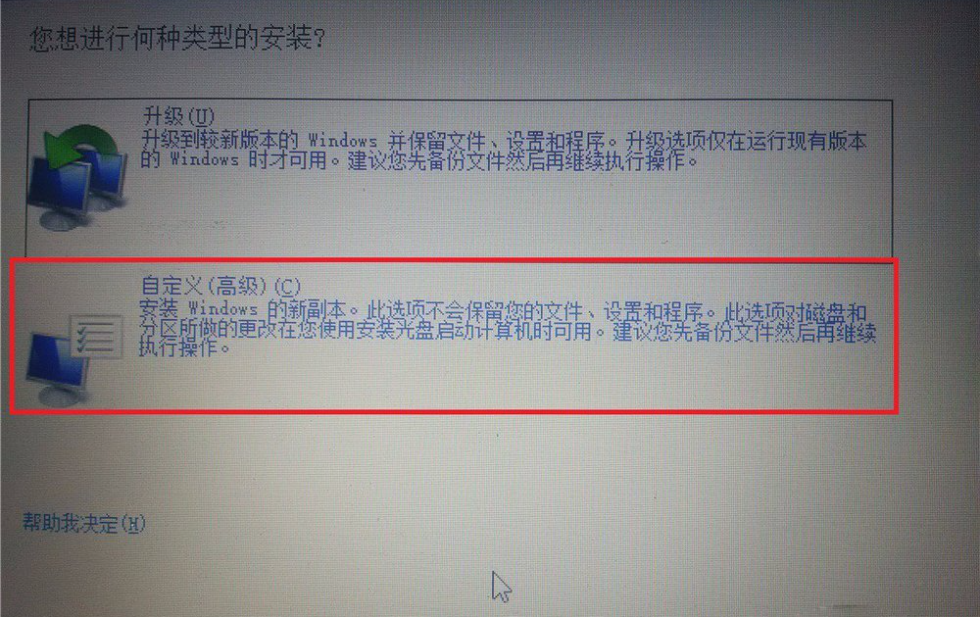
8、选择你的安装目录:点击下一步进入安装。
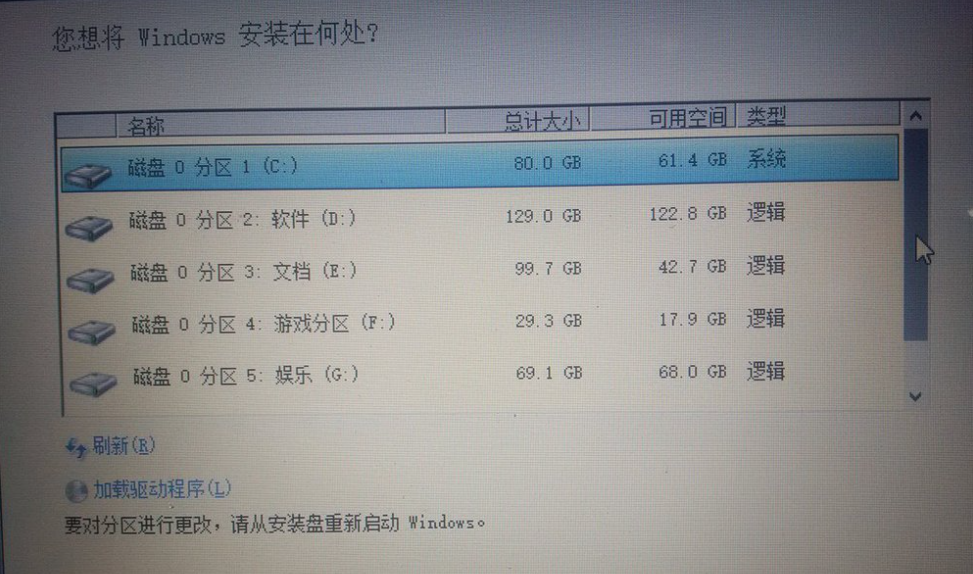
9、然后按照提示进行设置,耐心等待win7系统安装完成即可。
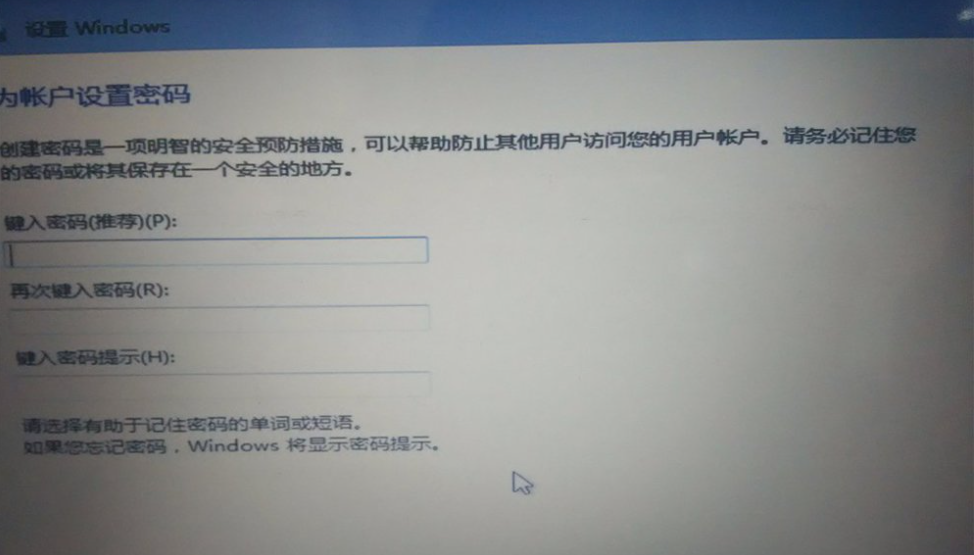
以上便是win10下安装win7双系统的方法,有需要的小伙伴可以参照教程进行操作。

现在很多的新电脑都是预装win10系统了,对于一些不习惯使用win10的小伙伴想给电脑安装win10和win7双系统使用。那么win10下如何安装win7双系统?下面小编教下大家win10装win7双系统教程。
具体的步骤如下:
1、安装方法如下: 首先打开Win10系统并且准备好Win7安装包,然后在Win10系统中的系统目录下(也就是你的C盘)根据:本地磁盘C→windows→Boot→EFI→找到bootmgr.efi文件后复制。
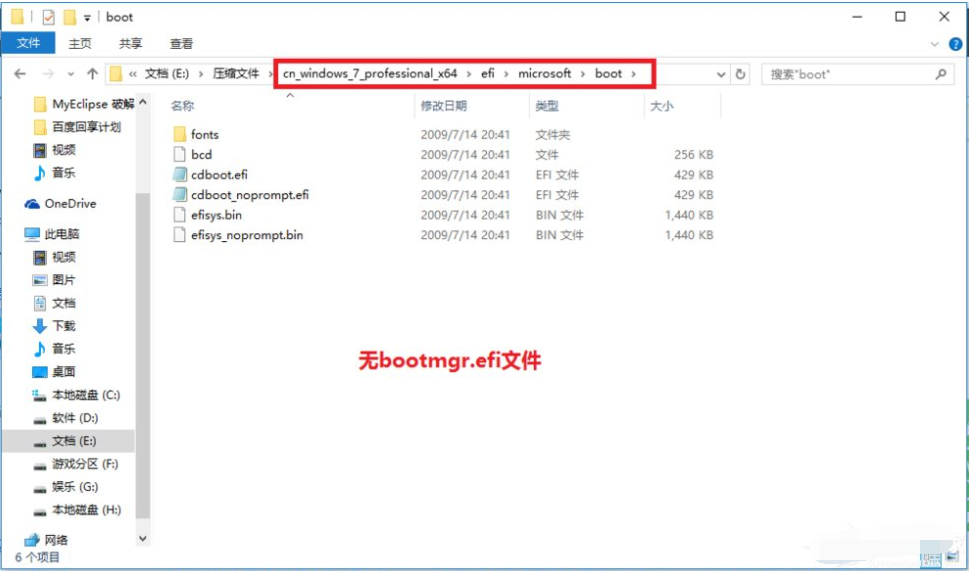
2 、随后在Win7安装包中根据:efi→microsoft→boot如下图所示。文件夹中无bootmgr.efi文件。
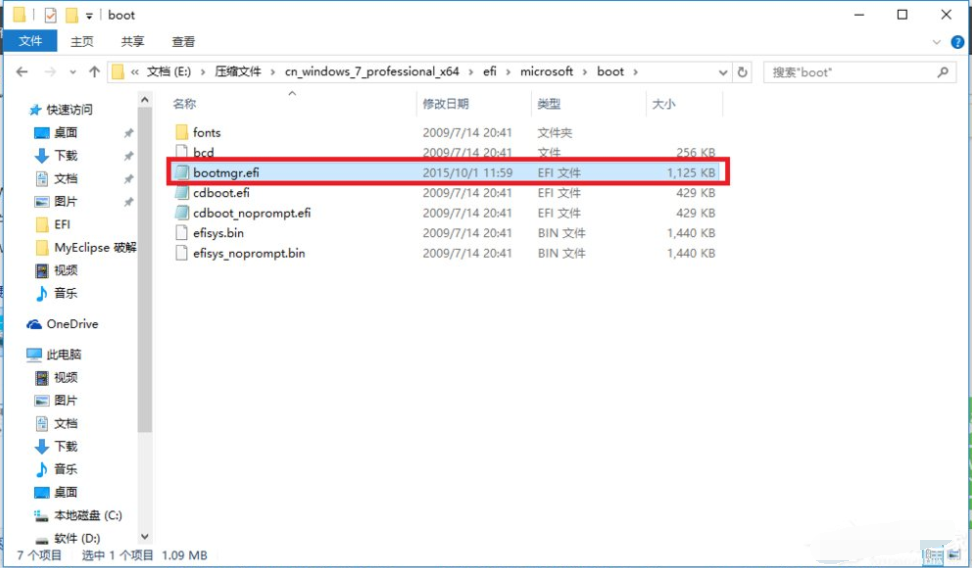
3、将第三步中的bootmgr.efi复制到此目录下,然后将名字改为bootx64.efi,这是前序步骤。
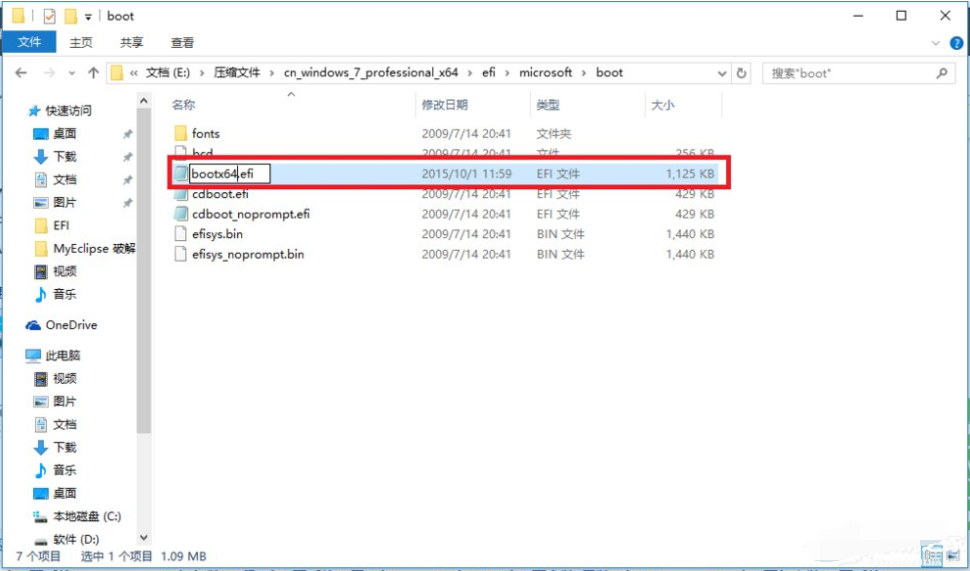
4、这里就可以进行安装了,点击Win7目录下的setup.exe进行安装。

5、随后弹出如下窗体之后选择现在安装。
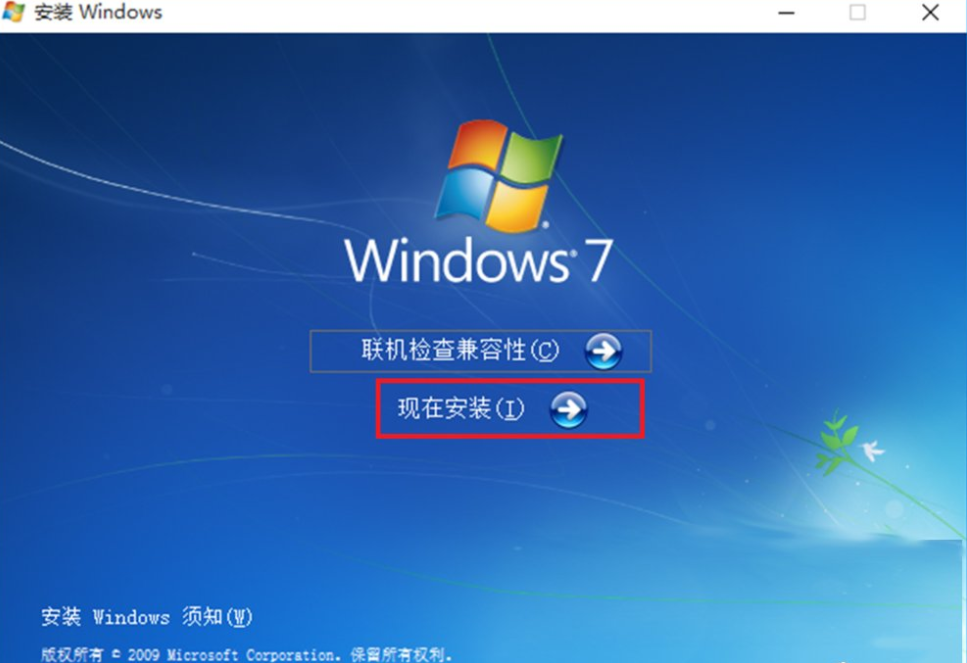
6、选择不获取最新安装。
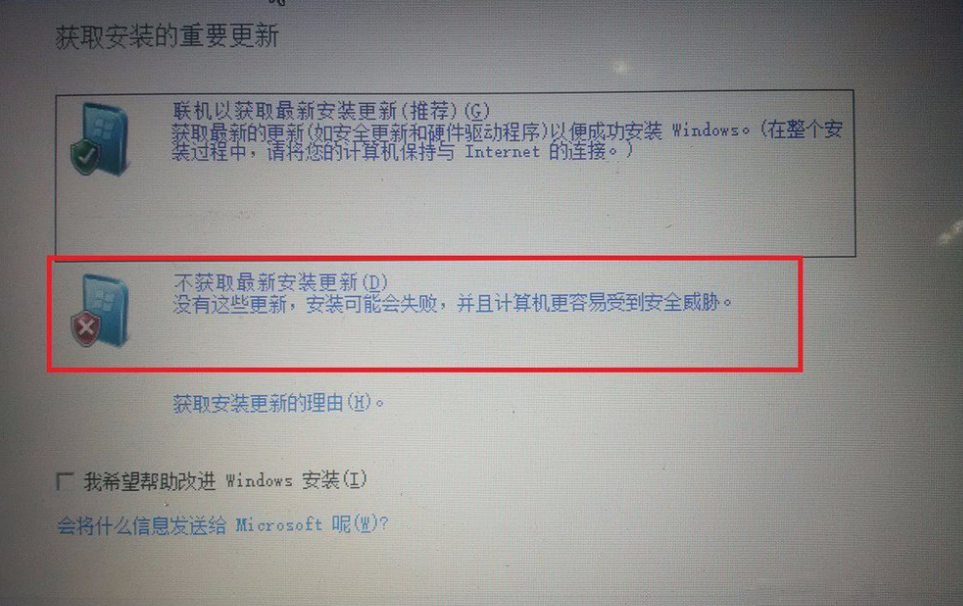
7、接受条款后选择自定义安装。
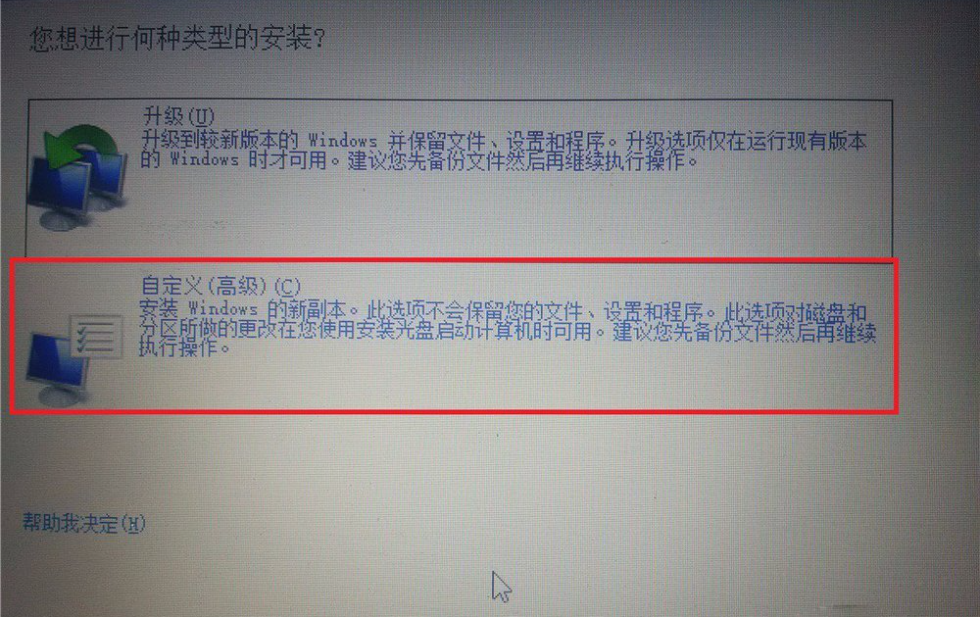
8、选择你的安装目录:点击下一步进入安装。
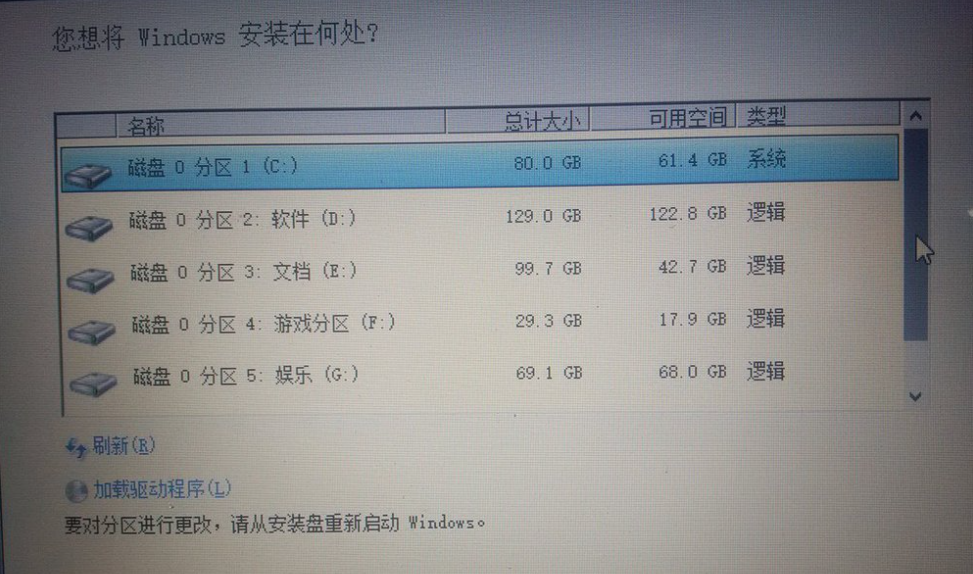
9、然后按照提示进行设置,耐心等待win7系统安装完成即可。
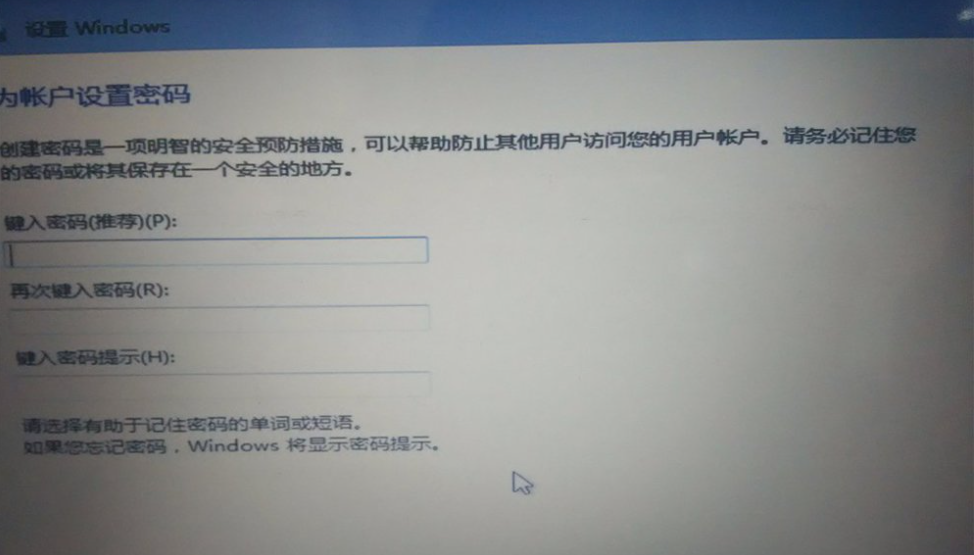
以上便是win10下安装win7双系统的方法,有需要的小伙伴可以参照教程进行操作。




